So verhindern Sie, dass Safari überprüft, ob Sie Apple Pay verwenden

Die Einbindung von Apple Pay in macOS Sierra macht die Bezahlung mit dem Dienst auf Ihrem Mac mit Ihrem iPhone oder iPad sehr einfach. Aber das bedeutet nicht nur, weil Sie Apple Pay in der Zukunft verwenden können oder wollen.
VERWANDT: So kaufen Sie mit Apple Pay auf macOS Sierra
Wenn nicht Wenn Sie Apple Pay verwenden (oder auch nur, wenn Sie dies tun) und Sie nicht möchten, dass Websites nachfragen, ob Sie den Service auf Ihrem iPhone eingerichtet haben, können Sie die Funktion für die Website deaktivieren.
Auf Ihrem iPhone , öffne zuerst die Einstellungen und tippe dann auf "Safari".
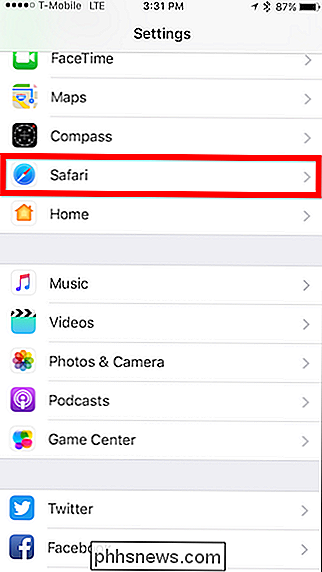
Scrolle in den Safari-Einstellungen zu den Optionen unter Datenschutz & Sicherheit und klicke auf "Auf Apple Pay prüfen".

Öffne auf MacOS die Safari-Einstellungen von Safari Menü oder durch Drücken von Befehl +, auf Ihrer Tastatur.

Klicken Sie in den Einstellungen auf die Registerkarte "Datenschutz" und deaktivieren Sie dann die Option unten "Websites können überprüfen, ob Apple Pay eingerichtet ist".
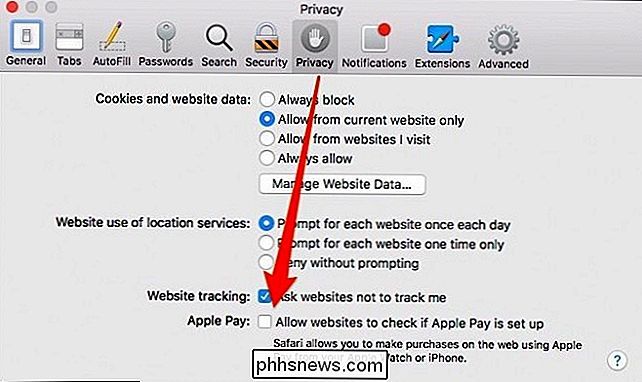
Keep im Hinterkopf, nur weil Sie diese Option deaktivieren, bedeutet dies nicht, dass Sie Apple Pay nicht verwenden können. Es bedeutet nur, dass jede Website, die Apple Pay unterstützt, Ihre Geräte nicht abfragen und als Zahlungsoption vorschlagen kann.
Dies ist nur eine dieser Funktionen, die Apple für zusätzlichen Komfort hinzugefügt und die Akzeptanz von Apple Pay erweitert hat. Zum Glück können Sie es sicher deaktivieren, ohne etwas Vitales zu brechen.

Zurücksetzen oder Entsperren eines iPod Nano, iPod Touch, iPod Classic oder iPod Shuffle
Da ich in der IT arbeite, bekomme ich eine Menge Fragen, die sich mit dem technischen Support beschäftigen, wie z. B. wie ich mein iPod- Gerät auffrische oder zurücksetze ! Ich bin mir nicht sicher, warum so viele Leute mich das in letzter Zeit gefragt haben, aber da sie es sind, dachte ich, ich würde dir einen kurzen Beitrag schreiben, wie du deinen iPod zurücksetzen kannst, wenn er eingefroren ist!Natü

Warum sollten Sie Ihr iPhone nicht jailbreak
Es gibt viele Nachteile für das Jailbreaking Ihres iPhone oder iPad. Sie werden bei iOS-Updates zurückbleiben und gezwungen sein, jede neue Version von iOS zu jailbreaken, die Sie verwenden möchten. Noch wichtiger ist, dass durchgesickerte Sicherheitsdokumente zeigen, dass jailbroken iPhones anfälliger für Angriffe sind.



